-
Postów
11 -
Dołączył
-
Ostatnia wizyta
-
Wygrane w rankingu
2
Treść opublikowana przez AmyS
-

[Galaxy S3 i9300] - Brak przełączników na pasku statusu
AmyS odpowiedział(a) na AmyS pytanie w Problemy, pomoc
Niestety ponowna instalacja cm-13.0-20160119-NIGHTLY-i9300 i wykonanie wipe'ów: cache i dalvik nie naprawiły problemu. Najwyraźniej jest to problem w tej wersji CM13. Dziwi tylko mnie to, że w changelogu nie widziałem aby była informacja o takim błędzie. No nic, poczekam do kolejnej aktualizacji, może to naprawią. Dzięki wszystkim za pomoc. Temat można zamknąć.- 8 odpowiedzi
-
- cyanogenmod 13
- cm13
-
(i 5 więcej)
Oznaczone tagami:
-

[Galaxy S3 i9300] - Brak przełączników na pasku statusu
AmyS odpowiedział(a) na AmyS pytanie w Problemy, pomoc
Napisałem, że aktualizuje CM13 z 9 stycznia na CM13 z 19 stycznia. Także o CM11 nie ma tu mowy... Także mimo wszystko muszę zrobić wszystkie wipe, czy wystarczy wipe dalvik i wipe cache?- 8 odpowiedzi
-
- 1
-

-
- cyanogenmod 13
- cm13
-
(i 5 więcej)
Oznaczone tagami:
-

[Galaxy S3 i9300] - Brak przełączników na pasku statusu
AmyS odpowiedział(a) na AmyS pytanie w Problemy, pomoc
To co, przy każdej aktualizacji Cyanogenmoda będę wszystko tracił?- 8 odpowiedzi
-
- cyanogenmod 13
- cm13
-
(i 5 więcej)
Oznaczone tagami:
-

[Galaxy S3 i9300] - Brak przełączników na pasku statusu
AmyS opublikował(a) pytanie w Problemy, pomoc
Witam, dzisiaj postanowiłem zaktualizować Cyanogenmoda 13 z 9 stycznia do najnowszej wersji, tj. 19.01.2016. Aktualizacje wykonałem przy pomocy CWM Recovery bez wipe'ów. Nie chciałem tracić danych. Wszystko działa w jak najlepszym porządku, oprócz jednej rzeczy. Otóż nie mam przełączników po rozwinięciu paska statusu. Mam tylko powiadomienia i pasek od jasności ekranu. Obojętnie czy wysuwam pasek statusu po lewej, na środku lub po prawej. W żadnym przypadku nie ma przełączników. Spotkał się ktoś z takim problemem?- 8 odpowiedzi
-
- cyanogenmod 13
- cm13
-
(i 5 więcej)
Oznaczone tagami:
-
No dobrze, skoro zostałem poproszony o zrobienie poradnika... Poniżej owa instrukcja. Zawiera ona zrootowanie Galaxy Ace'a, zmianę Recovery, wgrywanie kernela, instalację CyanogenMod'a 7.2 oraz tworzenie partycji swap. Jako rozwiązanie mojego problemu z mount/unmount data dołączam instalację stock romu poprzez Odin. No to zaczynamy PRZYGOTOWANIE KOMPUTERA/LAPTOPA Początek prac jest bardzo ważny. Poniższe prace poprzedzamy instalacją sterowników: STEROWNIKI USB & ADB & FASTBOOT v1.5.49.0 dla WSZYSTKICH TELEFONÓW SAMSUNGA WINDOWS 8 / 7 / Vista / XP / x86 (32 bit) & x64 (64 bit) instalacja poprzez "setup.exe" LUB przez "Menedżer urządzeń" i NAJNOWSZE APLIKACJE ADB & FASTBOOT (pliki .exe) ADB & Fastboot wypakowane z Android SDK <<< LINKI POBIERANIA PONIŻEJ! >>> INFO: Są to najnowsze sterowniki na dzień 30 Grudnia 2014. Działają na Win 8 & 7 & Vista & XP, 32 i 64 bit. Umożliwiają użycie programów Odin, ADB i Fastboot w twoim telefonie. Programy ADB & Fastboot do pobrania poniżej. Binarki Odin, ADB i Fastboot do pobrania są najnowsze na dzień 18 Lipca 2013. Odin, program do wgrywania ROMów na telefony Samsunga do pobrania O co tu chodzi: Mechanizm instalacji sterowników USB Samsunga dla wielu osób nie działa w systemie Windows 8 (instalacja w ogóle sie nie włącza), więc stwrownik trzeba zainstalować ręcznie. Aby to zrobić rozpakowałem pakiet sterowników USB Samsunga programem UniExtract 1.6.1 (link) po to, żeby sterownik można było zainstalować metodą "have disk" (przez Menedżer Urządzeń). Dzięki temu poradnikowi twój telefon zostanie poprawnie rozpoznany przez programy Odin, ADB i Fastboot, tzn. będzie można wgrać nowe firmware lub sformatować partycje itp. Pobierz INSTALATOR. Jeśli nie zadziała, wtedy wyprobuj ARCHIWUM RAR. Sterowniki są również dostępne na http://www.usbdrivers.tk/. STEROWNIKI USB SAMSUNG 1.5.49.0 INSTALATOR: POBIERZ TUTAJ | MIRROR STEROWNIKI USB SAMSUNG 1.5.49.0 ARCHIWUM RAR : POBIERZ TUTAJ | MIRROR NARZĘDZIA ADB & FASTBOOT (pliki .exe) : POBIERZ TUTAJ | MIRROR ODIN & ODIN MULTI DOWNLOADER WSZYSTKIE WERSJE: Pliki są również dostępne na http://www.usbdrivers.tk ODIN v3.10, v3.09, v3.07, v3.06, v3.04, v1.85, v1.83: POBIERZ TUTAJ | MIRROR ODIN MUTLI DOWNLOADER WSZYSTKIE WERSJE 4.XX: POBIERZ TUTAJ | MIRROR NARZĘDZIA ADB & FASTBOOT: POBIERZ TUTAJ | MIRROR INSTALACJA 1: 0. Pobierz INSTALATOR. 1. Usuń poprzednie sterowniki z "Programy i Funkcje" i "Menedżer urządzeń". 2. Uruchom instalator "USB_Drivers_1.5.49.0.exe" i kontynuuj instalację. 3. Uruchom telefon w trybie "Download Mode" (np. Samsung i9000: kiedy telefon jest wyłączony wciśnij naraz "przycisk Głośność w górę + przycisk Home + przycisk Power". 4. Włącz program Odin i podłącz telefon kablem USB do komputera. 5. Jeżeli Odin nadal nie rozpoznaje twojego telefonu a instalacja sterownikow zakonczyla sie sukcesem - pomin drugą metode i sproboj od razu trzeciej. Jesli sterowniki nie zainstalowaly sie prawidlowo (instalacja nie wlaczyla sie lub zakonczyla sie niepowodzeniem) - sproboj najpierw drugiej metody. INSTALACJA 2: 1. Pobierz ARCHIWUM RAR. 2. Usuń poprzednie sterowniki z "Programy i Funkcje" i "Menedżer urządzeń". 3. Rozpakuj archiwum USB_Drivers.rar i uruchom instalator z "USB_Drivers\SAMSUNG_USB_Driver_for_Mobile_Phones\setup.exe" i kontynuuj instalację. 4. Uruchom telefon w trybie "Download Mode" (np. Samsung i9000: kiedy telefon jest wyłączony wciśnij naraz "przycisk Głośność w górę + przycisk Home + przycisk Power". 5. Włącz program Odin i podłącz telefon kablem USB do komputera. 6. Jeżeli Odin nadal nie rozpoznaje twojego telefon - wypróbuj druga metodę instalacji. INSTALACJA 3: 0. To jest metoda tzw. "have disk", czyli instalacja poprzez "Menedżer urządzeń". 1. Pobierz ARCHIWUM RAR. 2. Usuń poprzednie sterowniki z "Programy i Funkcje" i "Menedżer urządzeń". 3. Rozpakuj archiwum USB_Drivers.rar do jakiejś lokalizacji, np. na dysk C:\. 4. Uruchom telefon w trybie "Download Mode" (np. Samsung i9000: kiedy telefon jest wyłączony wciśnij naraz "przycisk Głośność w górę + przycisk Home + przycisk Power". 5. Podłącz go kablem USB do komputera. 6. Twój telefon powinien zostać rozpoznany przez system Windaows jako jakieś urządzenie. W moim przypadku było to urządzenie "Gadget Serial". 7. Uruchom "Menedżer urządzeń". W Menedżerze kliknij prawym przysiskiem myszy na urządzenie, jako które zostal rozpoznany twój telefon (np. "Gadget Serial" w moim przypadku) i kliknij na opcje "Aktualizuj oprogramowanie sterownika" z menu kontekstowego. 8. Wybierz "Przeglądaj mój komputer...", zaznacz "Uwzględnij podfoldery" i kliknij przycisk "Przeglądaj". W oknie "Przeglądanie w poszukiwaniu folderu" znajdź i kliknij folder, do którego rozpakowaleś archiwum .rar ze sterownikami, czyli np. "C:\USB_Drivers" i kliknij "OK". 9. Sterownik powinien się automatycznie zainstalować. 10. Może się zdarzyć, że po instalacji system wykryje jakieś nowe "nieznane urządzenie" w "Menedżerze urządzeń" ("Samsung Modem" w moim przypadku). Wykonaj dla tego nowego "nieznanego urządzenia" (np. "Samsung Modem" jak w moim przypadku) krok 7 i 8 tego poradnika. 11. Po instalacji zrestartuj komputer. 12. Uruchom telefon w trybie "Download Mode" (np. Samsung i9000: kiedy telefon jest wyłączony wciśnij naraz "przycisk Głośność w górę + przycisk Home + przycisk Power". 13. Włącz program Odin i podłącz telefon kablem USB do komputera. 14. Odin powinien już rozpoznawać twój telefon! 1. Instalacj Stock Rom'u Pobieramy program Odin z tego linku: http://www.mediafire.com/download/gzwknw0myqm6p2s/odin3_v1.87.rar A także stock rom: http://www.mediafire.com/download/nx7ga4275ubqdnc/S5830IXXLA4_S5830IOXXLA2_ATO_Repacked.rar Oba pliki rozpakowujemy. Uruchamiamy telefon w tzw. trybie Download. Telefon mamy wyłączony. Teraz naciskamy następującą kombinację klawiszy: Głośność +, głośność - oraz klawisz Power. Po pokazaniu się okna ostrzegawczego ponownie naciskamy klawisz Głośności +. Podłączamy telefon poprzez kabel USB do komputera/laptopa. Włączamy program Odin. W polu ID:COM powinien pojawić się napis 0:[COMn] (n - cyferka). To oznacza, że nasz telefon jest poprawnie zainstalowany w systemie i program Odin "widzi" naszego smartfona. Klikamy przycisk PDA i wybieramy z paczki S5830IXXLA4_S5830IOXXLA2_ATO_Repacked.rar z wyrazem PDA w nazwie. Następnie PHONE - plik z MODEM w nazwie. Oraz CSC - CSC w nazwie. Zwracamy uwagę, czy opcja Re-Partition jest odhaczona. Teraz naciskamy klawisz Start i czekamy aż w telefonie zakończy się instalacja fabrycznego oprogramowania. Kiedy telefon zacznie się uruchamiać można go odłączyć od komputera/laptopa. Od tego momentu cieszymy się seryjnym systemem 2. Rootowanie Galaxy Ace S5830i Rootowanie telefonu wykonujemy przy pomocy poniższego poradnika: http://forum.cyanogenmod.pl/index.php/topic/1955-galaxy-ace-s5830i-root-i-cwm-clockworkmod-recovery/?p=11199 UWAGA! 1 Po Recovery poruszamy się klawiszami głośności: + do góry, - na dół, klawisz Home - potwierdzenie, oraz klawisz Power - wstecz (może również działać wbudowany klawisz Wstecz). UWAGA! 2 Jeśli mamy zamiar zainstalować CyanogenMod'a z mojego poradnika, to nie wgrywamy CWM z instrukcji powyżej! 3. Wgrwanie CWM Recovery Pobieramy recovery z tego linka: https://mega.co.nz/#!C4xQUABY!EMkfTyULpHRPyA1huR5vgE4TGXMLWQ1XWs8bhMvvcHw Pobrany plik wrzucamy na kartę pamięci, a tą z kolei wkładamy do telefonu. Następnie uruchamiamy w naszym smartfonie Recovery poprzez przytrzymanie następującej kombinacji klawiszy: Głośność +, klawisz Home i klawisz Power. Przyciski te trzymamy tak długo: pojawi się pierwszy ekran z napisem Galaxy Ace..., następnie ekran zgaśnie i później znowu pojawi się logo z modelem naszego telefonu. Jeszcze przez chwilkę trzymamy 3 klawisze i je puszczamy. Będąc w Recovery wybieramy opcję apply update from sdcard, a następnie wybieramy plik z naszej karty o nazwie CWM 5.0.2.6 GT-S5830M. Od tego momentu mamy już wgrane CWM Recovery. 4. Instalacja Kernela oraz CM 7.2 RC4 Najpierw pobieramy potrzebne nam pliki. Kernel: http://forum.xda-developers.com/showthread.php?t=1296905 ROM CM7.2: http://download.cyanogenmod.com/?device=cooper&type=nightly Google Apps:http://cyanmod.pl/gapps Camara CM7.2: Google Play Store: Po wrzuceniu wszystkiego na kartę uruchamiamy telefon w trybie Recovery. Wybieramy opcję install zip from sdcard, później choose zip from sdcard i wybieramy plik Kernel CM7.2 V3.0 GT-S5830M.zip (plik zawiera dedykowany kernel, czyli jądro dla romu CyanogenMod 7.2), potwierdzamy opcją Yes - Install... Po instalacji kernela cofamy się do głównego menu w Recovery, wybieramy opcję advanced, a następnie Reboot Recovery. Teraz wykonujemy tzw. wipe'y. Najpierw opcja wipe data/factory reset - potwierdzamy, później wipe cache partition, następnie przechodzimy do zakładki advanced i tam wybieramy Wipe Dalvik Cache oraz Wipe Battery Stats. Wracamy do głównego menu. Wybieramy opcję install zip from sdcard, później choose zip from sdcard i wybieramy plik ROM CM7.2 RC4 GT-S5830M. Instalacja chwilkę potrwa. Po pomyślenie przeprowadzonej instalacji mamy już zainstalowanego CyanogenMod'a 7.2 RC4. Wracamy do głównego menu. Przechodzimy do mounts and storage. Tam ustawiamy poszczególne elementy tak, aby wyglądały następująco: mount /cache unmount /data unmount /system unmount /sdcard mount /sd-ext Wracamy do głównego menu, przechodzimy wchodzimy w opcję install zip from sdcard, później choose zip from sdcard i wybieramy plik Google Apps GT-S5830M.zip (plik ten zawiera tzw. appsy, czyli aplikacje firmy Google). Oczywiście potwierdzamy opcją Yes - Install... W głównym menu ponownie wchodzimy do mounts and storage. Tym razem ustawiamy poszczególne elementy tak: unmount /cache unmount /data unmount /system unmount /sdcard mount /sd-ext Wracamy do głównego menu, przechodzimy wchodzimy w opcję install zip from sdcard, później choose zip from sdcard i wybieramy plik Camara CM7.2 GT-S5830M.zip (plik ten zawiera dedykowaną aplikację aparatu dla CyanogenMod'a 7.2). Oczywiście potwierdzamy opcją Yes - Install... Po instalacji zakończonej sukcesem wracamy do głównego menu ClockworkMod ROM Manager i wybieramy pierwszą opcję, czyli rebooting system. W tym momencie odbywa się pierwszy rozruch nowego romu. Uwaga! Pierwsze uruchomienie telefonu dosyć potrwa, ok. 3 min. Także proszę o cierpliwość, bo sam nie byłem cierpliwy Kiedy system się już załaduje, w menu można wybrać taką aplikację jak File Manager. Po jej uruchomieniu kliknąć na plik o nazwie Google Play Store.apk. Plik ten zaktualizuje stary Android Market do prawie najnowszej wersji sklepu, czyli Sklep Play. Po połączeniu się z internetem aplikacja powinna sama się zaktualizować. 5. Tworzenie partycji SWAP Pamięć wewnętrzna naszego smartfona jest dość ograniczona. Już na dzień dobry CM7.2 oferuje tak mało miejsca, że wystarczy zaktualizować 2-3 aplikacje od Google i już pojawia nam się informacja o braku miejsca. Aby rozwiązać tego typu problemy, można wykorzystać włożoną do naszego telefonu kartę sd. Zaleca się, aby w NAJGORSZYM przypadku karta posiadała klasę 4. Super będzie, jeśli jej klasa to 10. W celu poszerzenia pamięci wewnętrznej smartfonu potrzebne są nam następujące elementy: karta microSD 2GB i więcej, klasy 4, najlepiej 10, program MiniTool Partition Wizard Free Edition 9.0, kernel, który obsługuje swap (jeśli na Twoim Galaxy Ace znajduje się CM7.2 z tego poradnika to nie musisz się przejmować, ponieważ wgrany kernel obsługuje swap. Wkładamy naszą kartę microSD do czytnika kart w komputerze/laptopie. Instalujemy pobrany wcześniej program i uruchamiamy go. W oknie głównym powinny pojawić się 2 dyski: pierwszy to nasz dysk z komputera/laptopa wraz z partycjami, a drugi to nasza karta microSD. Jeśli w naszym komputerze lub laptopie jest więcej niż jeden dysk, to karta pamięci będzie miała wyższy numer. Uwaga! 1 Trzeba BARDZO uważać, aby niczego nie modyfikować lub usuwać w dysku 1, ponieważ w ten sposób możemy sobie coś usunąć lub błędnie zmodyfikować na naszym dysku. Warto również wspomnieć, że nasze kolejne działania spowodują WYKASOWANIE całej zawartości znajdującej się obecnie na karcie. Jeśli znajdują się na niej ważne dla nas pliki to należy je sobie gdzieś skopiować. Rzeczą oczywistą jest to, że na naszej karcie jest już utworzona partycja. Pod dyskiem 2 (domyślnie) będzie znajdować się jedna partycja o wielkości zbliżonej do pojemności naszej karty. Klikamy prawym przyciskiem myszy na tą partycję i wybieramy opcję Delete. Ponownie klikamy na nią prawym i wybieramy Create. W nowym oknie w opcji Create As: wybieramy Primary. W File System natomiast FAT32. Na suwaku poniżej określamy pojemność naszej partycji. Uwaga! 2 Przygotowując dla siebie kartę znalazłem taki poradnik, w którym były podane następujące zależności: jeśli karta pamięci posiada 2GB, to należy zostać 512MB dla partycji SWAP. Jeśli nasza karta posiada 4GB, to należy zostawić 1GB. Resztę oczywiście (tą większą część) przypisujemy dla partycji FAT32. Załóżmy więc, że przygotowujemy katę o pojemności 4GB. Czyli dla partycji FAT32 pod suwakiem w opcji Unallocated Space After: ustawiamy ok. 1000MB. Partiion Label: może być puste. Klikamy OK. Została nam reszta oznaczona *: W ten sposób oznaczoną partycję klikamy prawym przyciskiem myszy i wybieramy Create. Kiedy pojawi się komunikat ostrzegawczy klikamy OK. Teraz, tak jak poprzednio, w opcji Create As: wybieramy Primary. Natomiast w File System wybieramy Ext2 lub Ext4 (jest to zależne od naszego wgranego kernela). Ja użyłem formatu Ext2, ponieważ wyczytałem, że format ten współpracuje z większością kerneli (jeśli ktoś będzie wgrywał jakiś inny). Dajemy OK. Teraz klikamy na ikonkę w lewym górnym logu z napisem Apply, później OK i czekamy na zakończenie operacji. Tak przygotowaną kartę pamięci wkładamy do telefonu, uruchamiamy smartfona i ze Sklepu Play pobieramy aplikację o nazwie Link2SD. Po instalacji aplikacji uruchamiamy ją. Na dzień dobry pojawi się komunikat o formacie plików naszej utworzonej partycji swap na karcie pamięci. Jeśli utworzyliśmy ją jako Ext2, wybieramy Ext2. Jeśli Ext4, adekwatnie wybieramy Ext4. Po chwili zostaniemy poproszeni o restart telefonu. Przyciskamy odpowiedni klawisz na ekranie i telefon się uruchamia. Po restarcie, kiedy ponownie wejdziemy do programu Link2SD. Jeśli komunikat o formacie plików się nie pojawi oznacza to, że nasza operacja przebiegła prawidłowo. W ustawieniach aplikacji zaznaczamy opcję Automatyczne przenoszenie. Teraz możemy odpowiednie aplikacje (NIE SYSTEMOWE) przenieść na partycję oznaczoną jako Link2SD. Zdarzy się, że pomimo przeniesienia aplikacji nadal może nam brakować miejsca w pamięci wewnętrznej. Wtedy należy uruchomić ponownie smartfona. Po tym wolna przestrzeń w pamięci wewnętrznej powinna się zwiększyć, a w partycji Link2SD zmniejszyć. Ufff... Trochę się rozpisałem W ten sposób chciałem jak najjaśniej opisać wszystkie operacje, z którymi się męczyłem przez caluśki tydzień. Było to spowodowane tym, że albo instrukcje były błędnie opisane lub same pliki okazały się niededykowane dla S5830i. Mam nadzieję, że mój niekrótki opisik pomoże większości użytkownikom prawidłowo zmodyfikować swoje słuchawki i umilą sobie prace z nieświeżutkimi już smartfonami. Powodzenia, cześć i czołem!
-

[Galaxy Ace S5830i] Nie można zainstalować Cyanogenmod'a
AmyS odpowiedział(a) na AmyS pytanie w Problemy, pomoc
Patrząc po wadze i nazwie wydaje mi się, że jest to to samo, czyli rom nie dla S5830i. Ale nie mam jak tego sprawdzić, bo tak jak pisałem przy EDIT 4, mam takie powyższe błędy. EDIT 1: Przez Odina zainstalowałem jakiegoś stocka i potem już wszystkie instalacje i wipe'y poszły bezproblemowo. Tak jak myślałem. Jest to ta sama wersja CM11. I to nie jest CM10, @Pawliniak. W tej wersji nie da się obejść kodu PIN. EDIT 2: Z ciekawości zainstalowałem MIUI na mojego 5830i. Po początkowej euforii, że działa, postanowiłem jednak wgrać inny rom, ponieważ nie posiada on spolszczenia, a także ma bugi. Jednak śmiało stwierdzam, że stabilniej działał niż CM11. Teraz zainstalowałem CM7. Jednak co mnie zdziwiło to to, że po dokonanym restarcie CM7 nie pamięta ustawień. Za każdym razem wygląda tak jak pierwsze uruchomienie. Link do romu: http://forum.xda-developers.com/showthread.php?t=2080065 EDIT 3: Aktualnie mam zainstalowany rom wg. tego poradnika: Nie wiem dlaczego, ale także przy tej wersji CM7 telefon tak jakby nie ma pamięci wewnętrznej. Chodzi o to, że w CWM, kiedy robię mount/unmount data to pojawia się przy tym error. A w samym romie wygląda to tak, że po restarcie nie zapisuje żadnych ustawień. Zawsze pojawia się początkowa konfiguracja systemu. Jak chcę coś zainstalować to pojawia się komunikat, że nie ma miejsca i trzeba coś usunąć. W czym może być problem? Wydaje mi się, że jak ktoś mi z tym problemem (pamięcią wewnętrzną) pomoże, to już będzie wszystko elegancko działać EDIT 4: Po całym tygodniu szukania, prób i błędów dochodzę do wniosku, że trzeba jednak wszystko samemu robić... Aby naprawić błąd z mount/unmount data wykonałem instalację stock romu na podstawie tego filmiku: Już po tej instalacji byłem pewien, że wszystko działa. Opcje mount/unmount data nie powodowały żadnego erroru. Później już zainstalowałem CM7 na podstawie filmiku z EDIT 3 i wszystko działa. Teraz bawię się ze swapem. Liczę na pozytywny koniec. Dziękuję za początkową pomoc. Pozdro! -

Rom [Galaxy Ace S5830] CyanogenMod 10.2 - Stable-2014 03 09
AmyS odpowiedział(a) na Pawliniak temat w Poradniki, Romy i Mody
Jak rom ten może być podpisany, że działa na S5830i, skoro na stronie źródła jest podane na czerwono: Ace releases aren’t working on S5830C, S5830I and S5830M version of Ace! A ja mogę się zastanawiać dlaczego rom ten nie chce się zainstalować... -

[Galaxy Ace S5830i] Nie można zainstalować Cyanogenmod'a
AmyS odpowiedział(a) na AmyS pytanie w Problemy, pomoc
Aktualnie sytuacja wygląda tak: posiadam recovery CWM 6.0.4.6. Podczas instalacji obojętnie, czy CM10 czy CM11 jest jakiś błąd. Gdy chcę wgrać ClockworkMod 5.0.2.6 to też pojawia się błąd. Przy instalacji czegokolwiek są różne błędy, dlatego nie jestem w stanie podać ich teraz dokładnie. Wszystkie pliki pobrałem z tego forum. Co do Odina to v3 widzi tel, ale podczas instalacji stock romu pojawia się FAIL. Natomiast Odin v4 nie widzi telefonu. Sterowniki są zainstalowane na kompie. Nigdy nie spotkałem się z tak opornym telefonem jak Galaxy Ace... Wszystkie poradniki przeczytałem od dechy do dechy i nic mi jeszcze nie pomogło. Już wyprzedzam fakty: zwracam uwagę na to, że mam model z "i" na końcu. EDIT 1: Sformatowałem kartę z systemem plików FAT32. Wrzuciłem na nią 2 pliki: z CWM Recovery v5.0.2.6 - ClockWorkRec5830i oraz CyanogenMod 10.2 - cm-10.2-20140309-UNOFFICIAL-cooper++. Udało się przejść do CWM 5.0.2.6. Podczas instalacji Cyanogenmod'a pojawiają się następujące informacje: W woli ścisłości, tel zatrzymuje się na logo Galaxy Ace. EDIT 2: Dlaczego rom CyanogenMod 10.2 podpisany jest jako dedykowany dla GT-5830i, jak na stronie źródła pisze: Ace releases aren’t working on S5830C, S5830I and S5830M version of Ace!? EDIT 3: Udało się wreszcie zainstalować CyanogenMod 9.1 z xda: http://forum.xda-developers.com/showthread.php?t=2118645 Na początku była euforia, ale niestety rom cierpi na brak jakiejkolwiek sygnalizacji, że ktoś do nas dzwoni. Można do kogoś zadzwonić, ale nie można zakończyć rozmowy. Po instalacji ClockworkMod v6.0.5.3 zainstalowałem CM11. Tam natomiast nie można korzystać z karty SIM, która posiada PIN, ponieważ nie da się przejść przez ekran wpisywania PINu. Nie wiem czy działa telefonowanie, ponieważ po kilkuminutowej pracy na CM11 bez karty SIM stwierdziłem, że rom niestety trochę opornie działa. EDIT 4: Aktualnie posiadam CWM Recovery 6.0.1.2. Po "niby" udanej próbie instalacji CM9, tel zatrzymał się na logo Galaxy Ace. Teraz jest tak, że po wejściu do recovery na dzień dobry dostaję takie informacje: Errory te pojawiają się po wykonaniu wipe'ów, ale to w tym przypadku normalne. Także podczas instalacji CM9. Więc wróciłem do punktu wyjścia i tel nadal nie działa. Chciałem ponownie zainstalować CM9 i wgrać Call_Audio_fix, który znalazłem na xda. -

[Galaxy Ace S5830i] Nie można zainstalować Cyanogenmod'a
AmyS odpowiedział(a) na AmyS pytanie w Problemy, pomoc
Ten poradnik również nie pomógł. Podczas instalacji pojawia się Status 0. -

[Galaxy Ace S5830i] Nie można zainstalować Cyanogenmod'a
AmyS odpowiedział(a) na AmyS pytanie w Problemy, pomoc
Przeczytałem ten temat i to nie raz. Teraz wgrałem CWM 6.0.4.6 i przy instalacji dedykowanego Cyanogenmod'a 11 dla GT-S5830i pojawia się błąd "Status 7". -

[Galaxy Ace S5830i] Nie można zainstalować Cyanogenmod'a
AmyS opublikował(a) pytanie w Problemy, pomoc
Witam serdecznie. Jestem nowym użytkownikiem tego forum. Od dnia wczorajszego jestem posiadaczem telefonu zastępczego - Galaxy Ace S5830i. Cały czas próbuje wgrać na niego Cyanogenmod'a. Brat miał telefon wcześniej i pracował na stockowym romie. Postanowiłem go zmienić, ponieważ bywało, że 2x w ciągu dnia musiał resetować tel. Oprócz tego Samsung lubił mulić. Modyfikację zacząłem od tego tematu: http://forum.cyanogenmod.pl/index.php/topic/1955-galaxy-ace-s5830i-root-i-cwm-clockworkmod-recovery/Co mnie zaskoczyło to to, że zrobieniu powyższych czynności, gdy ponownie uruchamiam CWM to pojawia się stockowe Recovery, no ale dobra... Potem postanowiłem zainstalować Cyanogenmod'a z tego tematu: http://forum.cyanogenmod.pl/index.php/topic/2245-galaxy-ace-s5830i-cyanogenmod-102-stable-2014-03-09/Podczas instalacji - błąd Status 0. Więc postanowiłem zainstalować ten rom: http://forum.xda-developers.com/showthread.php?t=2118645 Pomimo pomyślnej instalacji, telefon zatrzymuje się na logo Galaxy Ace i koniec. W czym może być problem? W miarę możliwości, prosiłbym o jak najszybszą pomoc.